Podczas przesyłania niektórych dużych filmów HD na strony mediów społecznościowych, takich jak Instagram, Facebook czy Vimeo, filmy HD wydają się być skompresowane. Aby udostępniać filmy w najlepszej jakości, musisz skompresować je na Instagram, Facebook i Vimeo zgodnie z ich wymaganiami.
Jeśli szukasz najlepszych kompresorów wideo na Instagram, Facebook i Vimeo, możesz dowiedzieć się więcej o profesjonalnej metodzie, a także o darmowej wersji online z artykułu. Oczywiście możesz także dowiedzieć się więcej o poradach i poradach dotyczących najlepszych filmów na portalach społecznościowych.
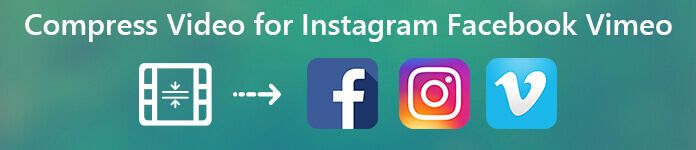
- Część 1: Jak kompresować wideo na Instagram, Facebook i Vimeo
- Część 2: Jak kompresować wideo online na Instagramie Facebook i Vimeo
- Więcej wskazówek: jak uniknąć kompresji wideo na Instagramie
Część 1: Jak kompresować wideo na Instagram, Facebook i Vimeo
Aby dostosować różne parametry filmów na Vimeo, Facebooku lub Instagramie, Apeaksoft Video Converter Ultimate to doskonały edytor wideo i kompresor wideo do ulepszania kodeka wideo, przepływności, szybkości klatek, współczynnika proporcji, rozdzielczości, częstotliwości próbkowania, kanału audio, ustawień 3D i innych. Zawsze możesz z łatwością dostosowywać i kompresować filmy na Instagram, Facebook i Vimeo.

4,000,000 + Pliki do pobrania
Konwertuj wideo do formatów plików i urządzeń 200 za pomocą jednego kliknięcia.
Dostosuj ustawienia wideo i ustawienia audio na Instagramie, Facebooku itp.
Podstawowe funkcje edycji do wycinania, scalania, odwracania, tworzenia kopii lustrzanych, dodawania znaku wodnego i nie tylko.
Zaawansowany algorytm 4 do ulepszania wideo w celu poprawy jakości wideo.
Krok 1 Pobierz i zainstaluj kompresor wideo
Po zainstalowaniu kompresji wideo możesz uruchomić program na swoim komputerze. Kliknij „Dodaj plik”, aby załadować do programu wideo z Instagrama, które chcesz skompresować.

Krok 2 Dostosuj różne parametry wideo
Kliknij menu „Ustawienia”. Możesz dostosować różne parametry ustawień audio i ustawień wideo, aby zmniejszyć i zmniejszyć rozmiar wideo zgodnie z witrynami społecznościowymi.
Jeśli chcesz prześlij GIF na Instagram, w tym miejscu należy wybrać „GIF” z rozwijanej listy „Profil”.

Krok 3 Usuń niechciane części wideo
Kliknij opcję „Przytnij”, aby ustawić punkt początkowy i końcowy, możesz kliknąć przycisk „Podziel”, aby wyciąć i usunąć niechciane części. Jest to również metoda kompresji wideo dla Instagrama, Facebooka i Vimeo.

Krok 4 Wyeksportuj skompresowane wideo na Instagram
Następnie możesz wybrać folder docelowy dla skompresowanego wideo. Kliknij przycisk „Konwertuj”, aby wyeksportować skompresowany plik wideo. Możesz teraz przesłać skompresowane wideo na Instagram, Facebook i Vimeo.
Przed konwersją oprogramowanie to może również działać jako Edytor wideo Instagram do przycinania, obracania, przycinania, scalania, plików wideo ze znakiem wodnym i stosowania innych efektów edycji.
Część 2: Jak kompresować wideo online na Instagram, Facebook i Vimeo
Jeśli potrzebujesz tylko skompresować filmy online na Instagram, Facebook lub Vimeo, Darmowy kompresor wideo online to darmowy kompresor wideo online do zmniejszania i zmniejszania dużych plików wideo do mniejszych rozmiarów dzięki oryginalnej jakości online.
Krok 1 Przejdź do kompresora wideo online za pomocą dowolnej przeglądarki i kliknij „Dodaj pliki do kompresji”, aby przesłać plik wideo online do programu. Nie ma ograniczeń co do rozmiaru przesyłanego wideo.
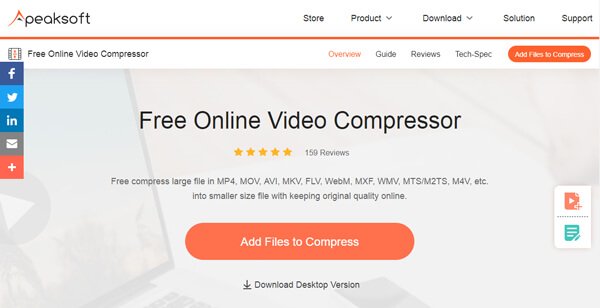
Krok 2 Dostosuj suwak „Rozmiar”, aby zmniejszyć i skompresować rozmiar wideo. Możesz także dostosować „Rozdzielczość” i „Bitrate” według Instagrama, Facebooka, Vimeo lub innych serwisów społecznościowych.
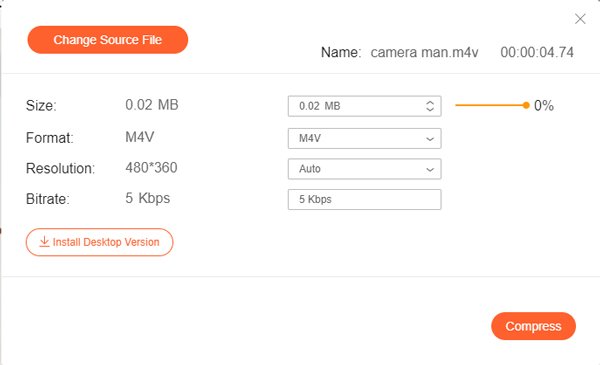
Krok 3 Następnie możesz kliknąć przycisk „Kompresuj”, aby wybrać folder docelowy. Jest w stanie automatycznie pobrać skompresowane wideo na Instagram, Facebook lub Viemo na komputer.
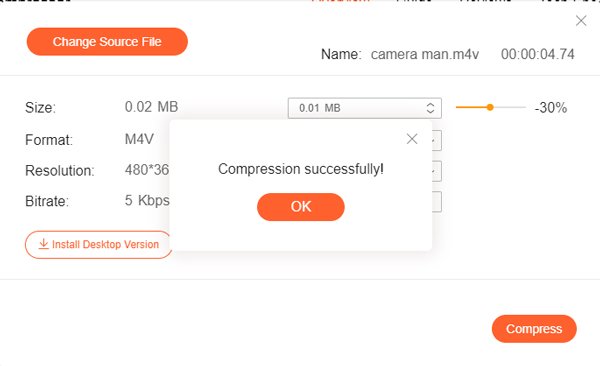
Bez funkcji edycji możesz tylko kompresować wideo. Dla edycja filmów na Instagram, Facebook itp., Powinieneś to sprawdzić w tym poście.
Więcej wskazówek: jak uniknąć kompresji wideo na Instagramie
Wskazówka 1: Jakie są wymagania dotyczące Instagram, Facebook i Vimeo
Jakie powinny być najlepsze ustawienia kompresji filmów z Instagrama, Facebooka lub Vimeo? Oto prosty wykres, który możesz wziąć w celach informacyjnych.
| Social Media Platformy | Vimeo | ||
|---|---|---|---|
| Częstotliwość wyświetlania klatek | 30FPS lub niższy | 30FPS lub niższy | 30FPS lub niższy |
| Wymiary | 1080P lub mniej | 1280P lub mniej | 1080P lub mniej |
| Maksymalny rozmiar wideo | 15MB / 60seconds | 4GB / 120minutes | Członek 500MB / tydzień podstawowy |
| Zalecany format wideo | MP4, MOV / AAC | MP4 / AAC | MP4, MOV, 3GPP / AAC |
Wskazówka 2: Jak kompresować wideo na Facebooku, Vimeo lub Instagramie
Oczywiście zalecane formaty wideo to MP4 i MOV. Najlepsze kodeki wideo dla wysokiej jakości filmów na Instagramie, Facebooku i Vimeo to H.264 i MPEG4. Optymalnym kodekiem audio jest kodek AAC. Gdy potrzebujesz skompresować wideo, możesz także dostosować kodek wideo i kodek audio.
Wskazówka 3: najlepsza metoda uniknięcia kompresji wideo na Instagram
Jeśli chcesz uzyskać najlepszą jakość wideo na Instagramie, Facebooku lub Vimeo, aby uniknąć kompresji wideo, oto zalecane 3 różne metody, które powinieneś znać.
1. Po prostu dostosuj różne parametry filmów, takie jak szybkość klatek, szybkość transmisji i kodek wideo zgodnie z wymaganiami Vimeo, Facebooka i Instagrama.
2. Przetestuj filmy z różnymi parametrami to kolejna metoda, aby uzyskać optymalny wynik, możesz skompresować wideo dla serwisów społecznościowych za pomocą różnych parametrów.
3. Zrób kolejny czek następnego dnia. Zazwyczaj serwisy społecznościowe przesyłają tylko filmy o niskiej rozdzielczości, należy poczekać jeszcze jeden dzień, aby sprawdzić film w pełnej rozdzielczości.
Wnioski
Jeśli masz kilka dużych filmów na stronę mediów społecznościowych, możesz skompresować wideo na Instagram, Facebook i Vimeo zgodnie z ich wymaganiami. Możesz uzyskać zarówno profesjonalną metodę kompresji wideo o różnych parametrach, jak i metodę online, aby z łatwością zmniejszyć rozmiar wideo.








